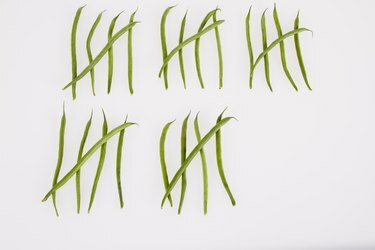
अपने Word दस्तावेज़ में एक अंक जोड़ें।
छवि क्रेडिट: अल्ट्रेंडो इमेज/स्टॉकबाइट/गेटी इमेजेज
चाहे आप स्कोरिंग दिखाने के लिए या टेक्स्ट को तोड़ने के लिए विशेष प्रतीकों का उपयोग कर रहे हों, Microsoft Word 2013 दस्तावेज़ में मिलान चिह्न बनाना लगभग उतना ही आसान है जितना कि उन्हें पेन और पेपर से करना। टैली मार्क, सीधी खड़ी रेखाएं जो कभी-कभी क्रॉस आउट दिखाई देती हैं, वर्ड की कुछ परिचित मेनू सुविधाओं के माध्यम से उपलब्ध हैं।
पिपेट कुंजी का उपयोग करना
Word में मिलान चिह्न बनाने के लिए, "Shift" कुंजी और पिपेट कुंजी दबाएं - सीधे बैकस्पेस कुंजी के नीचे की कुंजी। यह एक एकल मिलान चिह्न सम्मिलित करता है। फिर आप पृष्ठ पर कुछ अन्य मिलान चिह्न जोड़ सकते हैं। यदि आप कुछ या सभी मिलान चिह्नों को हाइलाइट करते हैं और "स्ट्राइकथ्रू" बटन पर क्लिक करते हैं, तो आपके मिलान चिह्न ऐसे दिखाई देंगे जैसे उन्हें काट दिया गया है
दिन का वीडियो
टैली मार्क बनाने का दूसरा तरीका लाइन टूल है। सबसे पहले, "इन्सर्ट" टैब पर क्लिक करें, फिर "आकृतियाँ" बटन पर क्लिक करें और पहली लाइन शेप चुनें। पृष्ठ पर कर्सर रखें, सीधी रेखा रखने के लिए "Shift" कुंजी दबाएं और माउस को खींचें। "Shift" कुंजी को छोड़ दें और पहला मिलान चिह्न प्रकट होता है। सटीक प्रतिकृतियां कॉपी और पेस्ट करने के लिए इसे क्लिक करें। आप रेखा पर क्लिक करके और मिलान चिह्न के वजन और रंग को बदलने के लिए आरेखण उपकरण टैब पर विकल्पों का उपयोग करके भी चिह्न का स्वरूप बदल सकते हैं।



